Oglas
Če jo date v napačne roke, se lahko miška spremeni v eno najnevarnejših stvari, ki jih lahko priključite na računalnik.
Miška je del osnovnega računalniškega sistema, odkar je Microsoft sprejel grafični vmesnik. Ni vam bilo več treba vnašati ukazov v prazni ukazni poziv. Namesto tega lahko premaknete ta majhen kazalec nad ikono programske opreme, ki jo želite zagnati, kliknete in končali ste.
Vendar pa je s hitrostjo in priročnostjo miške prišla tudi določena vedenja, ki se jih morate naučiti, da bi jo učinkovito uporabljali. Klik v primerjavi z dvojnim klikom. Vlečenje proti spuščanju. Vedeti, kako in kdaj narediti te stvari, je postalo del učenja uporabe računalnika. Te stvari se ne boste naučili in lahko boste obsojeni na celo življenje groznih izkušenj vsakič, ko sedite pred računalnikom.
Slučajna mišja kapljica
Zadnjih pet let sem prijatelju pomagal pri »učenju računalnikov«. Prvih nekaj mesecev te izkušnje »treninga« sem hitro ugotovil, da ko človek tega ni so imeli ustrezen uvod v računalnike, postane hitra miška najnevarnejše orožje v njihovem roke. Uničenje, ki ga lahko povzročijo z nekaj manjšimi mišjimi napakami, je neverjetno.
Ena najpogostejših napak, ki jih naredijo novi uporabniki miške, je tisto, kar imenujem »naključni padec miške«. Zgrozim se vsakič, ko vidim, da moj prijatelj malo predolgo pritisne tisti levi gumb miške. Zgodi se, da bo uporabnik namesto hitrega dvojnega klika za odpiranje mape predolgo pritisnil med prvim klikom in premaknil miško, preden ga spusti in znova klikne.

Med tem premikom klik-povleci se zgodi, da je uporabnik nevede "pobral" mapo in s premikanjem miške premaknil mapo na novo lokacijo.
Grozljiv del je kraj, kjer se mapa konča, ko se uporabnik odloči sprostiti levi gumb miške. Če je preprosto čez odprt prostor na namizju, se ne bi zgodilo nič. Ikona ali mapa bi se takoj vrnila na lokacijo, kjer se je začela. Če pa uporabnik pomotoma sprosti mapo na vrhu druge mape, se ta izvirna mapa in vsa njena vsebina premakneta v drugo mapo.
Ta napaka ima lahko številne neprijetne posledice:
- Uporabnik ne razume, kaj je pravkar naredil, zato nima pojma, kam je šla izvirna mapa. Kar se jih tiče, je "izginil".
- Če je bila prvotna mapa pomembna sistemska mapa, kot je mapa Windows ali sistemska mapa, bi lahko povzročila zrušitev računalnika in ga naredila neuporabnega.
- V najslabšem primeru se mapa pomotoma sprosti prek koša, v tem primeru bodo vse datoteke izbrisane, ko naslednjič počistite koš.
Ključna lekcija, ki bi se morala naučiti vsakega uporabnika računalnika, je, kako pravilno dvoklikniti, da odprete mapo ali aplikacijo. Poudarek mora biti na pomembnosti hitrosti dvojnega klika in ne premikanja miške. In če se napake zgodijo, se je vedno dobro spomniti, da bližnjico na tipkovnici Bližnjice na tipkovnici Windows 101: Ultimate GuideBližnjice na tipkovnici vam lahko prihranijo ure časa. Obvladajte univerzalne bližnjice na tipkovnici Windows, trike s tipkovnico za določene programe in nekaj drugih nasvetov za pospešitev svojega dela. Preberi več CTRL+Z je čarobna funkcija razveljavitve.
Desni klik namesto levega
Druga pogosta napaka za uporabnike, ki prvič uporabljajo računalnik, je zamenjava klikanja z levo in desno miško. Koncept priklica z desnim klikom kontekstni meni Kako dodati in odstraniti vnose iz menija Windows z desnim klikomVsi imajo radi bližnjice. Medtem je vaš kontekstni meni natrpan z vnosi, ki se jih nikoli ne dotaknete. Pokazali vam bomo, kako prilagoditi meni z desnim klikom z bližnjicami, ki jih boste dejansko želeli uporabiti. Preberi več je tujec koncept za večino novih uporabnikov, ki običajno uporabljajo levi in desni gumb miške izmenično.
Pogosto sem videl, da se zgodi, da bo uporabnik – kar pomeni dvoklik z levo miško, da odpre aplikacijo ali mapo – dvakrat kliknil z desno miškino tipko. In odvisno od položaja kazalca miške, lahko to privede do katastrofe – zlasti če miška, tik pred drugim klikom, lebdi tik nad možnostjo menija »Izbriši« v kontekstu meni.

To lahko povzroči karkoli, od manjše nadloge (izbriše se bližnjica na namizju) do velike katastrofe (izbriše se celotna disertacija nekoga). Ponovno, CTRL+Z je vaše reševanje.
Druga pomembna lekcija, ki bi se morali naučiti novi uporabniki računalnikov, je koncept kontekstnega menija ob desni klik na predmete. Ne samo, da je dober za preprečevanje tovrstnih napak, ampak je tudi zelo uporaben del računalništva Windows.
Dvojni klik namesto enega samega klika
Napake z miško niso omejene le na brskanje po datotečnem sistemu ali odpiranje map. Ti isti novi uporabniki pogosto naletijo na težave, ko začnejo poskušati brskati po internetu.
Izkušeni uporabniki jemljejo veliko klikov za samoumevno, na primer, da morate spletno povezavo klikniti samo enkrat, da jo odprete, ne dvakrat. Vendar pa novi uporabniki, potem ko porabijo toliko časa za dvojni klik na aplikacije, da jih odprejo, pogosto mislijo, da morajo za odpiranje spletnih povezav tudi dvoklikniti.
To je nedolžna napaka in običajno ne povzroča težav, a če je miška med drugim klikom na nesrečni lokaciji, lahko to povzroči težave.
Recimo, da je eden od teh novih, neizkušenih uporabnikov kliknil povezavo »Uporaba Chroma« na glavni strani MakeUseOf.
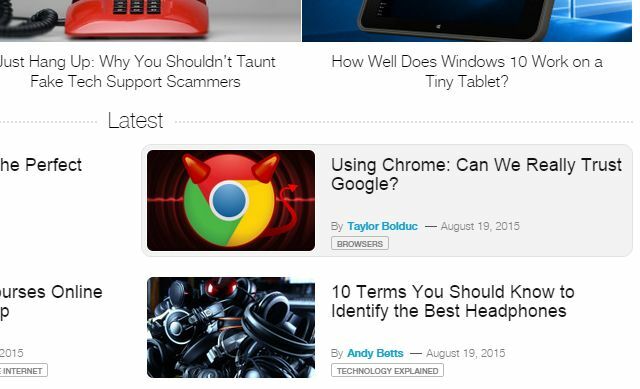
Če se stran s člankom naloži dovolj hitro, bo drugi klik miške tega uporabnika dejansko klik desno na Googlov oglas na naslednji strani.
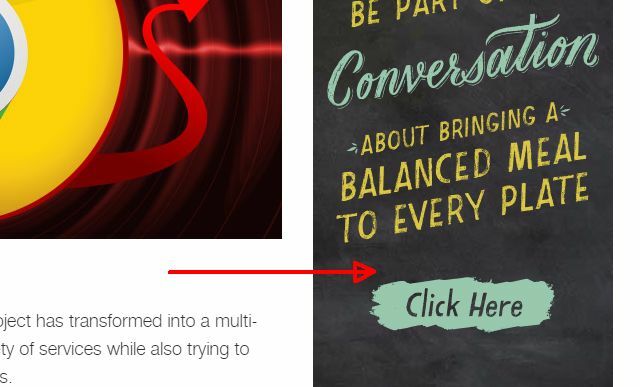
Zdaj je to odlično za naše prihodke od oglaševanja in verjetno ne bo povzročalo večjih težav, razen rahle zmede, ko se nova spletna stran nepričakovano odpre, vendar to še vedno ni dobro. Še slabše bi lahko bilo na drugih spletnih mestih, kjer je morda na območjih, ki jih ne bi smeli klikniti, oglasna ali zlonamerna programska oprema.
Večino časa dvojni klik ne bo povzročil večjih težav za te uporabnike, vendar je možnost nevarnosti vedno prisotna in tega vedenja se je treba čim hitreje odučiti.
Klik in vlečenje v preglednicah
Poleg spretnosti brskanja po spletu se morajo novi uporabniki resnično naučiti pravilnih veščin uporabe miške v običajnih pisarniških aplikacijah, kot so preglednice ali urejevalniki besedil.
Ena pogosta napaka, ki sem jo opazil, da novi uporabniki delajo, je, da ne razumejo, da je kraj, kjer se nahaja kazalec miške, ko prvič kliknete levi gumb miške, absolutno ključnega pomena za vedenje, ki ga želite. Če želite na primer označiti celotno vrstico celic, je nekako intuitivno, da najprej kliknete prvo celico in nato povlečete miško navzdol po stolpcu, da označite vse ostale.

Prva napaka, ki jo naredijo novi uporabniki, je dvojni klik znotraj celice namesto enkratnega. To spremeni način celice za urejanje in ko uporabnik povleče stolpec navzdol, se nič ne zgodi.
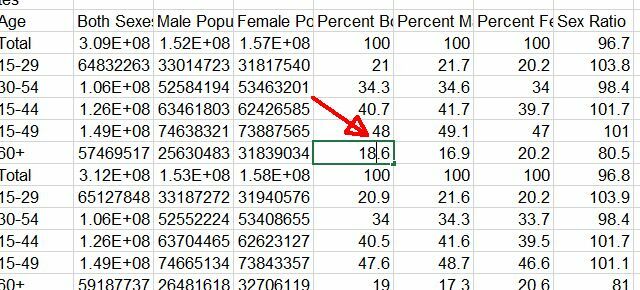
To ni katastrofa. Vendar pa se katastrofa zgodi, ko uporabnik po nesreči pristane s prvim klikom miške na spodnji kot celice. To je gumb »izpolni«, ki povzroči, da vsaka celica, ki jo povlečete, vsebuje enako vrednost kot celica, ki jo vlečete.
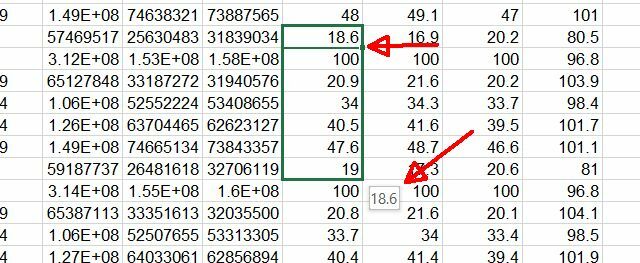
Veste, da ste v načinu polnjenja, ko vidite majhno pojavno sliko številke, ki bo zapolnila vse te celice. Ko uporabnik spusti levi gumb miške, se bodo vse celice napolnile z izvirno številko in vse, kar je bilo v teh celicah, bo izgubljeno.
Če ima uporabnik srečo in ne naredi nobenih drugih dejanj, da bi stvari poslabšale, preprosto CTRL+Z (Razveljavi) bo odpravil tudi to napako.
Klik in vlečenje na namizju
Druga pogosta napaka je povezana z nenamerno napako povleci in spusti, omenjeno na začetku tega članka. Ta napaka je, ko uporabnik dejansko namerava povleči in spustiti mapo ali ikono in namesto tega na koncu označi celotno zbirko ikon.
Najpogosteje se to zgodi na namizju, ko namerava uporabnik izbrati eno ikono z enim samim levim klikom miške, vendar namesto tega zgreši ikono in klikne z levim miškinim gumbom na samem namizju. Potem, ko držijo gumb miške in ga vlečejo – misleč, da vlečejo ikono –, na koncu narišejo izbirno polje okoli zbirke ikon na namizju.

To ni huda napaka, odvisno od tega, kaj se zgodi, ko izberejo vse ikone, vendar gre lahko veliko stvari narobe. Lahko bi pomotoma pritisnili tipko »izbriši« na tipkovnici ali z desno miškino tipko kliknili in izbrisali ikone, misleč, da brišejo eno samo mapo. Vse izbrane ikone bodo izginile.
Prav tako lahko po nesreči povlečejo vse te ikone na novo lokacijo in jih tam spustijo, pri čemer izgubijo sled, kje so končale. Na srečo takoj CTRL+Z jih lahko vrne.
Možnost izbire več ikon na namizju je odlična lastnost operacijskega sistema Windows, vendar je nevarna za uporabnike, ki res ne vedo, kaj počnejo.
Nenamerno omogočanje Scroll Lock
Sčasoma je strojna oprema miške postala drsna, kar pomeni, da miške vključujejo kolesce za pomikanje, ki omogoča premikanje po straneh navzgor ali navzdol s premikom kazalca.
To je izjemno priročno, saj vam prihrani težave s klikom na vrh ali dno drsnih vrstic, vendar kolesce za pomikanje Kako preprosto aktivirati pomikanje z dvema prstoma v prenosnih računalnikih Windows Preberi več prihaja s funkcijo, ki spravlja tudi nove uporabnike v težave. Če enkrat kliknete na kolesce za pomikanje miške (kolo je pravzaprav tudi gumb), bo omogočilo »zaklepanje pomikanja«.
Veste, da je zaklepanje drsenja omogočeno, ko se na zaslonu prikaže simbol, prikazan na spodnjem posnetku zaslona.
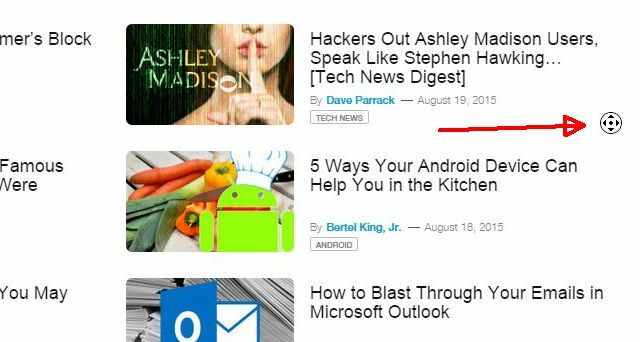
Ko kazalec miške premaknete stran od simbola, se bo zaslon pomikal v ustrezno smer in se bo pomikal hitreje, bolj ko se odmaknete. Simbol kazalca miške se bo spremenil tudi v puščico, ki kaže v smeri pomikanja.
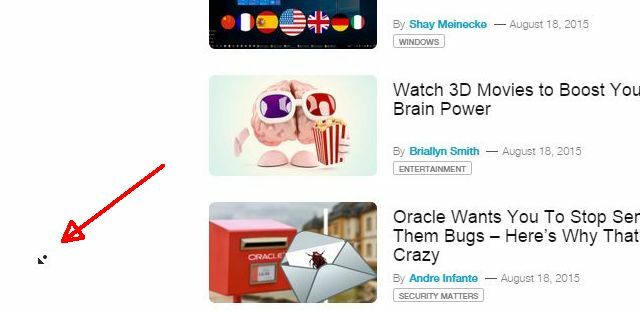
To je precej kul funkcija, ko se navadite, toda za novega uporabnika, ki na ta način pomotoma »zaklene« drsnik, se lahko zdi kot najbolj zmedena in strašljiva izkušnja. V enem trenutku je vse v redu, v naslednjem trenutku pa se zaslon navidez pomika naprej in nazaj – kot da bi bil obseden.
Verjeli ali ne, od uporabnika, ki sem ga izobraževal, sem prejel grozne klice o tej težavi. Prepričan je bil, da ima njegov računalnik virus, ker spletni brskalnik 4 razširitve brskalnika za iskanje po več besedah na spletni strani [Chrome, Firefox]Se vam kdaj zgodi, da morate iskati stvari na spletni strani? Funkcija iskanja (CTRL+F) je izjemna bližnjica na tipkovnici in funkcija v brskalnikih – verjetno že poznate in uporabljate... Preberi več se je "delal norega." Šele ko sem prispel v njegovo hišo in na zaslonu zagledal simbol za zaklepanje, sem spoznal napako, ki jo je naredil z miško.
En sam klik z levim gumbom miške na prazno mesto kjer koli na zaslonu bo sprostil zaklepanje pomika.
Nenamerno označevanje in brisanje
Druga dejavnost, ki jo mnogi napredni uporabniki računalnikov jemljejo za samoumevno, je uporaba miške med obdelava besedil 7 najboljših brezplačnih alternativ za Microsoft OfficeMicrosoft Office je kralj pisarniških paketov, vendar to ne pomeni, da je pravi za vas. Tukaj je nekaj drugih pisarniških paketov, ki vam bodo morda bolj všeč! Preberi več . Aplikacije, kot je Microsoft Word, ponujajo nekaj čudovitih bližnjic, če veste, kaj počnete. Če na primer dvokliknete kjer koli v odstavku, bo Word samodejno označil celotno besedo, ki ste jo pravkar dvokliknili. To vam prihrani težave s klikom z levim gumbom miške in vlečenjem miške čez celotno besedo, da jo označite.

Še bolje, lahko trikrat kliknete, da označite celoten odstavek.

To močno prihrani čas pri tipkanju, vendar je za nove uporabnike lahko zelo zmedeno. Večino časa bo novi uporabnik morda želel samo dodati popravke znotraj razdelka odstavka, kar bi običajno zahtevalo samo en klik na tem mestu.
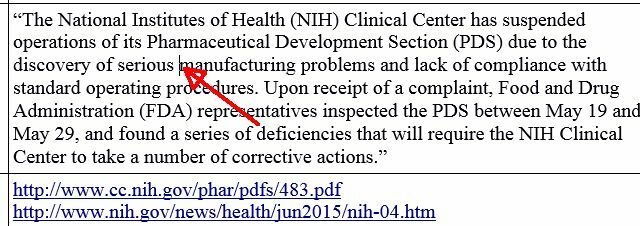
Kaj se zgodi uporabnikom, ki še niso dojeli pojma, kdaj je treba dvojno ali enkrat klikniti, je, da bodo pogosto dvojno kliknili namesto tega poudarijo celotno besedo – nato pa bodo brez razmišljanja začeli tipkati in izbrisali izvirno besedo v proces. To ni preveč tragično – razen če uporabnik pomotoma trikrat klikne in začne tipkati. Tu gre celoten odstavek in uporabnik bo popolnoma zmeden glede tega, kako se je tako nenavadna stvar pravkar zgodila. Še enkrat CTRL+Z lahko reši dan.
Neverjetno je, ko nehate razmišljati o tem, koliko računalniških rutin zahteva temeljito razumevanje ustreznega klikanja z miško. Oseba bi lahko zgradila cel razred okoli obvladovanja spretnosti uporabe miške na računalniku z operacijskim sistemom Windows. Zato je razumljivo, zakaj toliko novih uporabnikov na koncu zaide v težave.
Dober kraj za več informacij o pravilni uporabi miške je MakeUseOf. Tina je napisala odličen vodič za izdelavo boljša uporaba miške v sistemu Windows 3 priročni triki z miško, za katere verjetno še niste slišali [Windows]Računalniška miška je neverjetno izvrstna naprava, ki je žal veliko ljudi ne izkorišča v celoti. Miška lahko naredi veliko več stvari kot le klik z levim miškinim gumbom za premikanje in ... Preberi več . Bakari je napisal podobno vodnik po kliku miške za Mac 15 namigov za upravljanje in klikanje, da boste bolj produktivni na vašem Macu Preberi več .
So vas zaradi neustreznega klikanja z miško že kdaj spravili v vročo vodo? Ali imate še kakšen nasvet za nove uporabnike računalnikov, na katere morajo biti pozorni pri uporabi miške? Delite svoje misli v spodnjem razdelku za komentarje!
Zasluge za slike: Angry Fist prek Shutterstocka
Ryan je diplomiral iz elektrotehnike. 13 let je delal na področju avtomatizacije, 5 let v IT, zdaj pa je inženir aplikacij. Nekdanji glavni urednik MakeUseOf, je govoril na nacionalnih konferencah o vizualizaciji podatkov in je bil predstavljen na nacionalni televiziji in radiu.